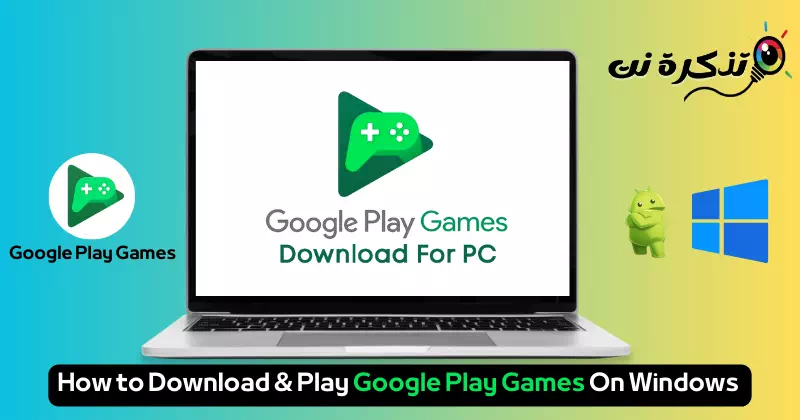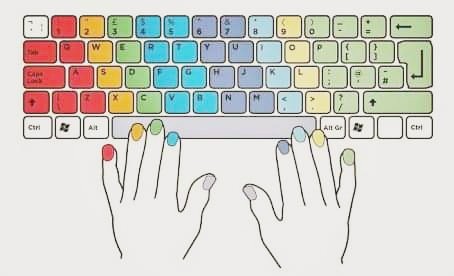تعرف على كيفية تنزيل وتشغيل ألعاب Google Play على جهاز الكمبيوتر الذي يعمل بنظام ويندوز في عام 2023.
عندما أطلقت مايكروسوفت ويندوز 11، قامت بعرض خطتها لتشغيل ألعاب الهواتف على الكمبيوتر. منذ وقت طويل، كان كل لاعب يتطلع إلى فرصة تشغيل ألعاب الهواتف على شاشة أكبر كشاشة الكمبيوتر المحمول أو اللابتوب.
يدعم النظام الجديد ويندوز 11 تطبيقات وألعاب الأندرويد، ولكن يتطلب ذلك إعدادًا لمنصة خدمة النظام الفرعي لينكس (WSL)، ويجب على المستخدمين الاعتماد على متجر تطبيقات أمازون. وبغض النظر عن هذا الإعداد، تتوفر طرق أخرى لتشغيل ألعاب الهواتف على الكمبيوتر.
أحدث الطرق وأسهلها للقيام بذلك هي استخدام محاكيات مثل NoxPlayer أو BlueStacks أو LDPlayer وما شابهها. ومع ذلك، تواجه محاكيات الأندرويد للكمبيوتر مشكلة تقوم في الكثير من الأحيان بمحاولة تثبيت برمجيات مجمعة والتي تزيد من استهلاك موارد النظام.
والآن، قد أتت جوجل بخطة لإرضاء المستخدمين الذين يرغبون في تشغيل ألعاب جوجل بلاي على الكمبيوتر. تطبيق جوجل بلاي للألعاب على سطح المكتب متاح رسميًا لنظام ويندوز؛ وبالتالي، يمكن للمستخدمين تصفح وتنزيل ولعب مجموعة محددة من ألعاب الهواتف على سطح مكتب ويندوز أو اللابتوب.
محتويات المقال
- ما هو تطبيق Google Play Games للكمبيوتر؟
- تنزيل Google Play Games على الكمبيوتر
ما هو تطبيق Google Play Games للكمبيوتر؟
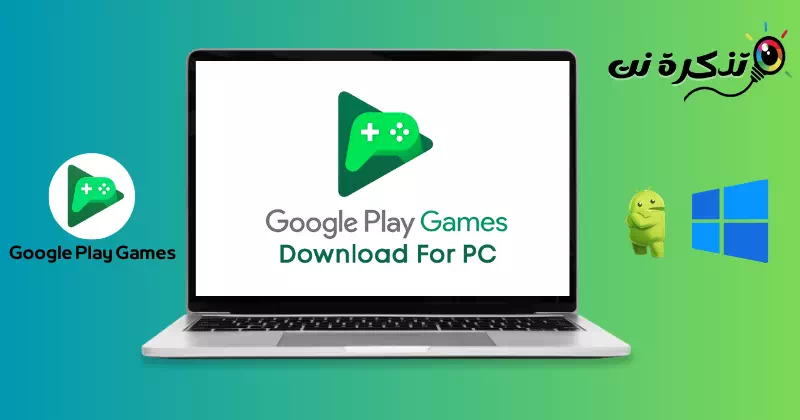
تطبيق Google Play Games للكمبيوتر هو تطبيق رسمي تقدمه Google يمكنك من تصفح وتنزيل ولعب مجموعة مختارة من ألعاب الهواتف على جهاز الكمبيوتر أو اللابتوب العامل بنظام Windows.
هذا التطبيق يمكّنك من الاستمتاع بألعاب الأندرويد المفضلة لديك على جهاز الكمبيوتر، ويقدم لك تجربة لعب محسّنة. يأتي ذلك من خلال إمكانية الوصول إلى لوحة المفاتيح والفأرة، والتزامن السلس بين الأجهزة، والتكامل مع نقاط Google Play.
وميزة أخرى مهمة هي قدرتك على مواصلة اللعب من حيث توقفت في أي وقت ومن أي مكان. يقوم تطبيق Google Play Games بمزامنة تقدمك ومكتبة ألعابك عبر جميع أجهزتك المتصلة. يكفي أن تسجل الدخول باستخدام حساب جهاز Google الخاص بك لتستمتع بتجربة لعب مميزة عبر Google Play Games.
تنزيل Google Play Games على الكمبيوتر

قبل ظهور تطبيق Google Play Games للكمبيوتر الرسمي، كانت الوسيلة الوحيدة لتثبيت التطبيق على الكمبيوتر هي من خلال محاكيات الأندرويد. ومع وجود نسخة تجريبية من تطبيق Google Play Games الرسمي متاحة الآن للتنزيل، يمكنك تحميله على جهاز الكمبيوتر أو اللابتوب.
إذا كنت مهتمًا بتنزيل Google Play Games على الكمبيوتر، استمر في قراءة هذا المقال. سيتناول هذا المقال كيفية تنزيل وتثبيت واستخدام Google Play Games على جهاز الكمبيوتر العامل بنظام Windows. لذا هيا نبدأ.
متطلبات Google Play Games على الكمبيوتر:
قبل أن تقوم بالانتقال واستخدام Google Play Games على جهاز الكمبيوتر، يجب عليك التحقق مما إذا كان جهازك يلبي هذه المتطلبات:
- نظام التشغيل: ويندوز 10 (الإصدار 2004).
- مساحة التخزين: وحدة تخزين SSD بسعة 10 جيجابايت متاحة.
- معالج رسوميات: وحدة معالجة رسومات من نوع Intel UHD Graphics 630 أو نوع مكافئ لها.
- المعالج: وحدة معالجة مركزية (CPU) بها 4 أنوية معالجة فعلية (بعض الألعاب قد تتطلب معالج من Intel).
- ذاكرة وصول عشوائي: 8 جيجابايت من ذاكرة الوصول العشوائي (RAM).
- حساب مسؤول في نظام ويندوز.
- يجب تفعيل ميزة المحاكاة الافتراضية للأجهزة (Hardware virtualization).
هذه المتطلبات الدنيا للنظام لا تضمن تشغيل جميع الألعاب على جهاز الكمبيوتر، حيث تختلف متطلبات كل لعبة عن الأخرى. بعض الألعاب أيضًا تتيح لك ضبط الأداء حسب مواصفات جهاز الكمبيوتر الخاص بك.
كيفية تنزيل Google Play Games على الكمبيوتر؟
الآن مع توفر Google Play Games رسميًا للكمبيوتر، يمكنك زيارة الموقع الرسمي لـ Google Play Games وتنزيل التطبيق التجريبي. بالإضافة إلى ذلك، يُمكنك اتباع الخطوات التالية التي نقدمها لتحميل وتثبيت Google Play Games على جهاز الكمبيوتر الخاص بك.
- افتح متصفح الويب المفضل لديك (يُفضل استخدام Chrome). ثم انتقل إلى هذه الصفحة الإلكترونية.
- بمجرد فتح الصفحة الإلكترونية، انقر على زر “Download Beta” لتنزيل التجريبي الموجود في أعلى الزاوية اليمنى أو في الجزء السفلي.
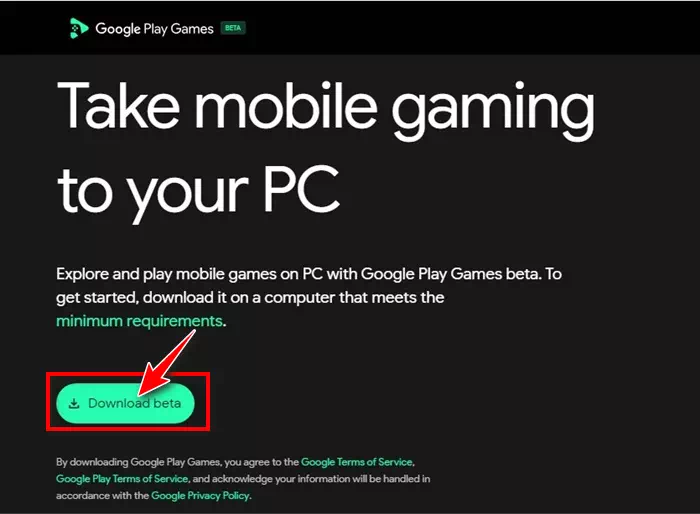
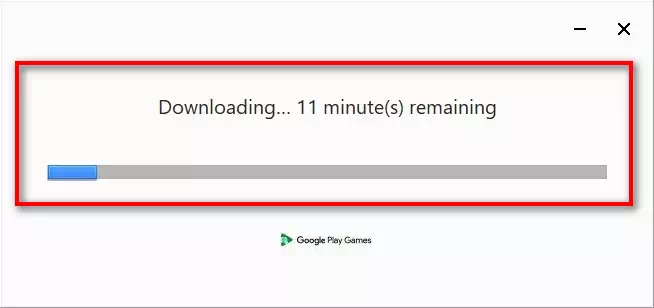
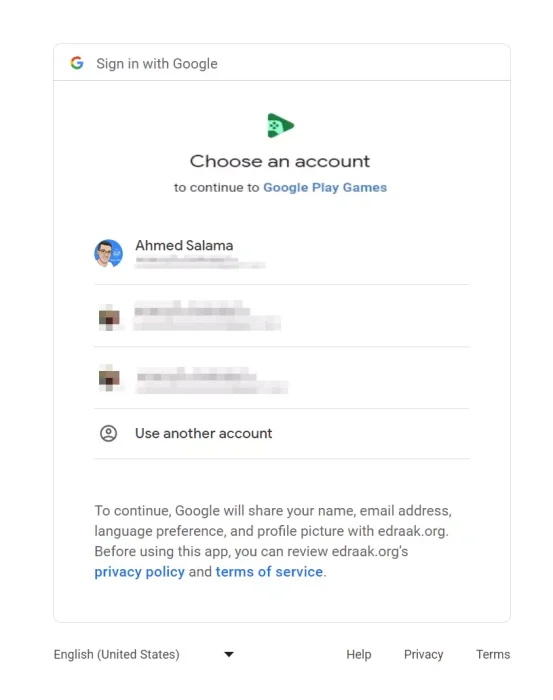
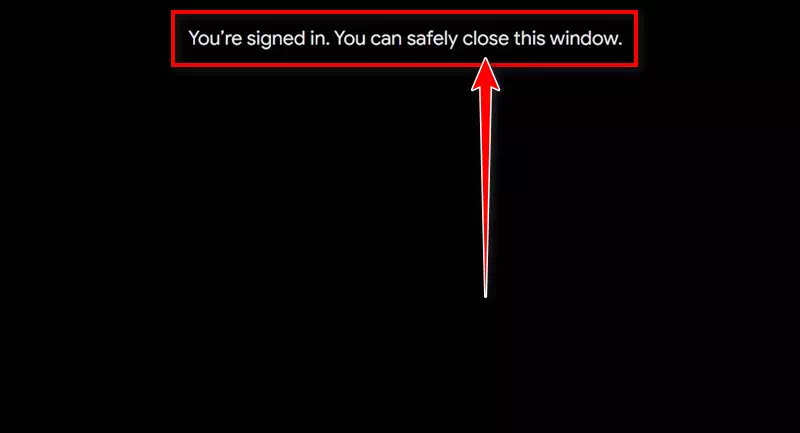
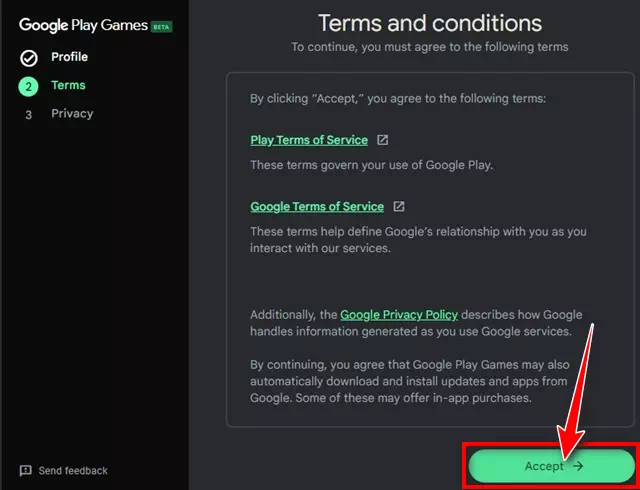
كان هذا كل شيء! وبهذه الطريقة يمكنك تنزيل وتثبيت تطبيق Google Play Games التجريبي على جهاز الكمبيوتر الخاص بك. من المتوقع أن تأخذ عملية التثبيت حوالي 10-15 دقيقة لاستكمالها.
كيفية تثبيت ولعب الألعاب على تطبيق Google Play Games للكمبيوتر؟
بمجرد تثبيت تطبيق Google Play Games على الكمبيوتر، يمكنك الوصول إلى الكتالوج وتثبيت الألعاب التي ترغب فيها. إليك كيفية تثبيت ولعب الألعاب:
- ابحث عن تطبيق Google Play Games في بحث نظام ويندوز 11 وافتح التطبيق.

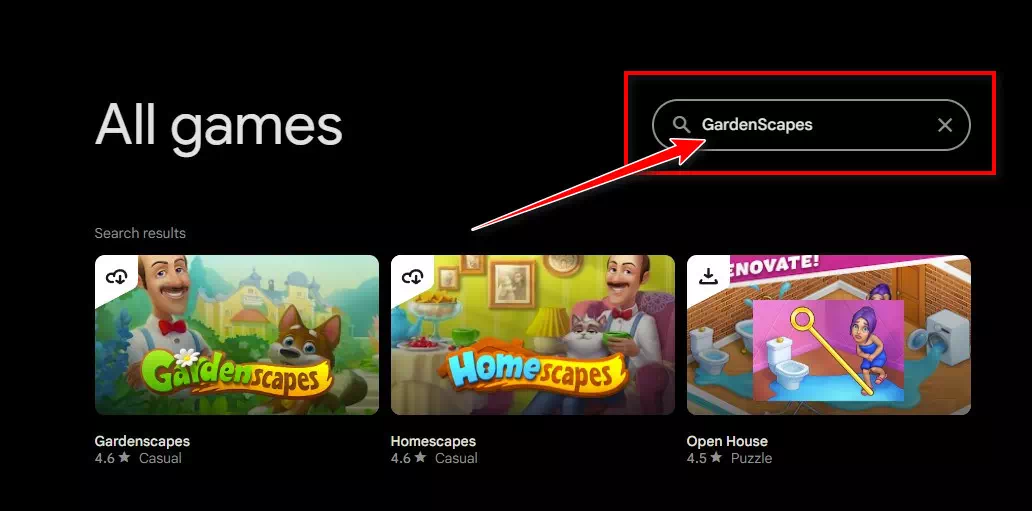
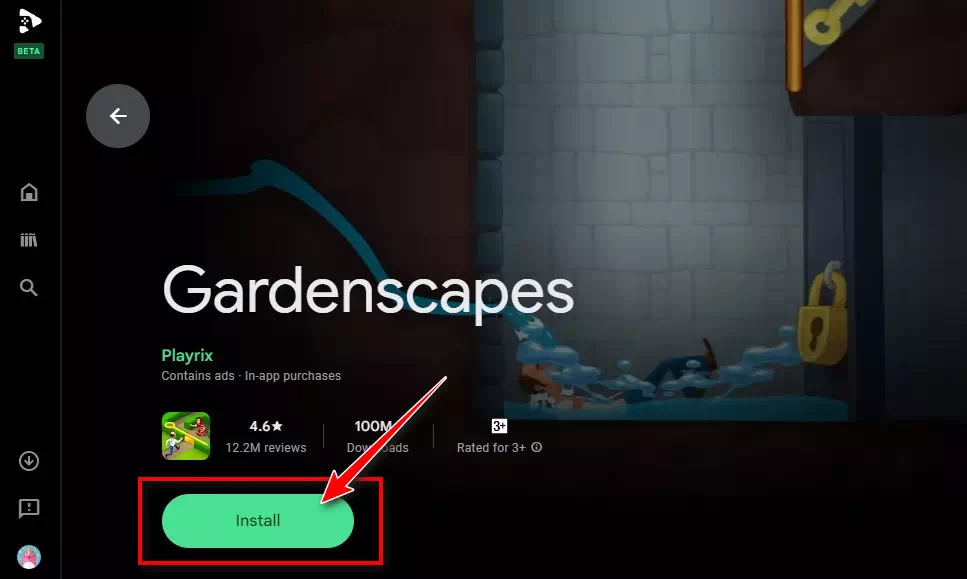
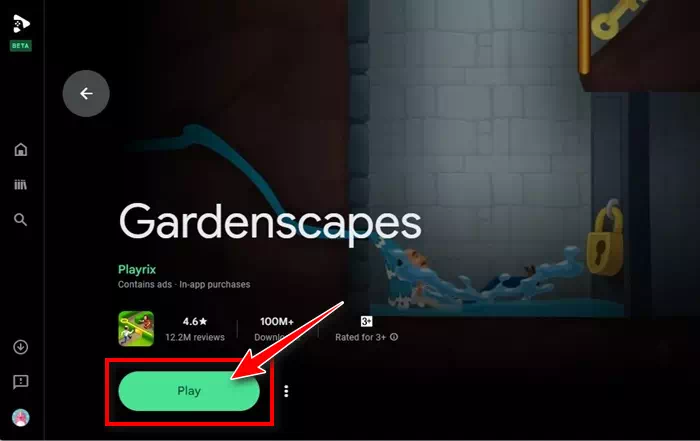
هذا كل شيء! وهذه الطريقة يمكنك من خلالها تثبيت ولعب الألعاب على تطبيق Google Play Games للكمبيوتر. يمكنك اتباع نفس الخطوات لتثبيت العديد من الألعاب على جهاز الكمبيوتر من تطبيق Google Play Games.
توفر تطبيق Google Play Games التجريبي
على الرغم من توفر نسخة تجريبية من تطبيق Google Play Games في أكثر من 100 منطقة حاليًا، إلا أنها لم تصل إلى جميع المناطق بعد. يمكن لأي شخص يعيش في المناطق المدعومة ولديه حساب مؤهل تنزيل واستخدام التطبيق التجريبي على الكمبيوتر.
قد تتطلب بعض البلدان أو المناطق التحقق من العمر؛ يجب على المستخدمين أيضًا تعيين بلد اللعب الخاص بهم في البلد أو المنطقة المدعومة. يمكنك زيارة هذه الصفحة لمعرفة مدى توفر الإصدار التجريبي من ألعاب Google Play Games في البلد/المنطقة.
ما هي الألعاب المتاحة على تطبيق Google Play Games التجريبي؟
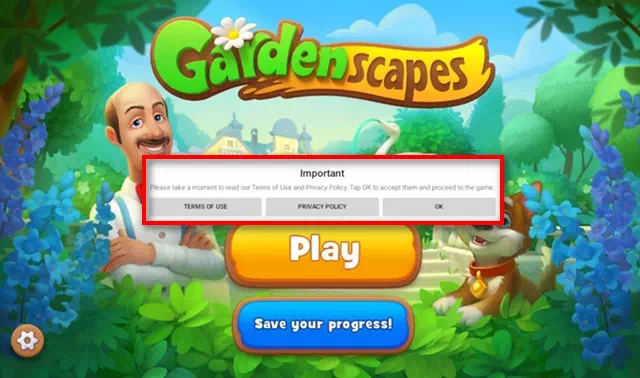
حاليًا، هناك مئات الألعاب المتاحة على تطبيق Google Play Games التجريبي. بالإضافة إلى ذلك، يتم إضافة ألعاب جديدة بانتظام، لذلك من المهم متابعة الألعاب الجديدة.
تحقق من هذا الرابط إذا كنت مهتمًا جدًا بمعرفة الألعاب المتوفرة في الإصدار التجريبي من Google Play Games.
ميزات تطبيق Google Play Games على ويندوز
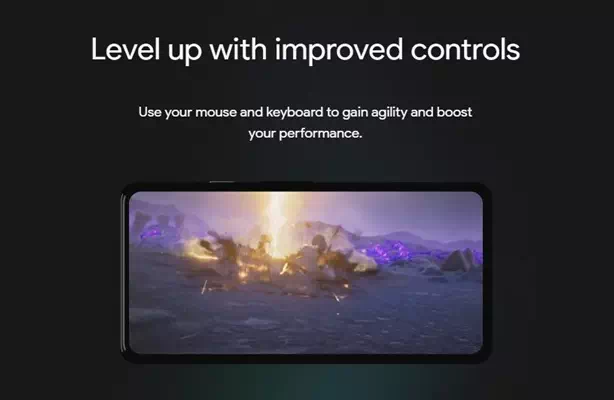
تم تحسين تطبيق Google Play Games لسطح المكتب ليكون ملائمًا للاستخدام على الكمبيوتر، ويقدم العديد من الميزات لتعزيز تجربتك في اللعب. إليك بعض من أبرز ملامح تطبيق Google Play Games للكمبيوتر.
مجاني
نعم، الإصدار التجريبي الأحدث من Google Play Games للكمبيوتر متاح بنسبة 100% مجانًا للتنزيل والتثبيت والاستخدام. يمكنك الحصول على نسختك من تطبيق Google Play Games للكمبيوتر من موقع Play Games الرسمي.
ألعاب الهواتف الذكية على الكمبيوتر
بالرغم من أن تطبيق Google Play Games ليس بديلاً كاملاً لمحاكيات الأندرويد، إلا أنه يمكنك الاستمتاع بألعاب الهواتف الذكية على شاشة أكبر. يمكنك تجربة نسخ أكبر وأكثر جرأة من مجموعة مختارة من ألعاب الهواتف الذكية على منصة الألعاب التي تقدمها جوجل للكمبيوتر.
تحكم محسّن
نظرًا لأن تطبيق Google Play Games لسطح المكتب يعمل على شاشة أكبر، يمكنك استخدام الماوس ولوحة المفاتيح لزيادة الرشاقة وتحسين أدائك. بالتالي، يُعتبر تطبيق سطح المكتب خيارًا جيدًا لتحسين وتعزيز تجربتك في اللعب.
رسوميات محسّنة
يمكن تشغيل معظم ألعاب Google Play على جهاز الكمبيوتر الخاص بك دون الحاجة إلى وحدة معالجة رسومية مخصصة. تم تحسين الألعاب لتقديم أداء رسومي محسّن وتوافق مع مواصفات أجهزة الكمبيوتر.
مزامنة تقدمك
يقوم تطبيق Google Play Games لسطح المكتب بمزامنة تقدمك ومكتبة ألعابك عبر الأجهزة باستخدام تسجيل الدخول إلى حساب Google الخاص بك. بالتالي، يمكنك استئناف ألعابك من حيث توقفت مباشرةً من خلال تسجيل الدخول إلى حساب Google الخاص بك.
كسب المكافآت أثناء اللعب
تعتبر نقاط Google Play من أهم ميزات Google Play Games. ستحصل على نقاط عند شراء أشياء من خلال Google Play Games. يمكنك جمع نقاط Play Points من تطبيق سطح المكتب واستبدالها للاستفادة منها.
كانت هذه بعضًا من أبرز ملامح تطبيق Google Play Games للكمبيوتر. لاستكشاف جميع ميزاته، يجب عليك تنزيله واستخدامه على جهاز الكمبيوتر الخاص بك.
كان هذا الدليل يدور حول كيفية تنزيل نسخة التجربة من Google Play Games على الكمبيوتر. لقد شاركنا أيضًا الخطوات لتثبيت التطبيق ولعب الألعاب عليه. لا تنسى مشاركة تجربتك مع تطبيق Google Play Games للكمبيوتر في قسم التعليقات.
الخلاصة
تطبيق Google Play Games للكمبيوتر يقدم تجربة لعب محسّنة على شاشة أكبر، حيث يمكنك تنزيل وتثبيت الألعاب المفضلة لديك من متجر Google Play والاستمتاع بها على جهاز الكمبيوتر الخاص بك. يتميز التطبيق بمزايا عديدة، منها قابلية الاستفادة من ألعاب الهواتف الذكية على شاشة الكمبيوتر، وتحسين تجربة اللعب من خلال استخدام الماوس ولوحة المفاتيح، وتحسين الرسوميات لضمان توافقها مع مواصفات الكمبيوتر.
بفضل مزامنة تقدمك ومكتبة الألعاب عبر أجهزتك، يمكنك تكملة اللعب من حيث توقفت، دون فقدان أي تقدم. يتيح لك التطبيق أيضًا كسب المكافآت والنقاط أثناء اللعب، مما يضيف جوانب إضافية من التحفيز.
بالختام، إذا كنت من محبي ألعاب الهواتف الذكية وتود تجربتها على جهاز الكمبيوتر بتجربة أفضل، يعد تطبيق Google Play Games للكمبيوتر اختيارًا جيدًا. باتباع الخطوات المذكورة، يمكنك تحميله، تثبيته، والبدء في استمتاعك بمجموعة واسعة من الألعاب على شاشة الكمبيوتر.
نأمل أن تجد هذه المقالة مفيدة لك في معرفة كيفية تنزيل وتشغيل ألعاب Google Play على نظام ويندوز. شاركنا برأيك وتجربتك في التعليقات. أيضًا، إذا ساعدك المقال، فتأكد من مشاركته مع أصدقائك.